Gone да промените иконата на езика в лентата на задачите - на компютъра за начинаещи

Един от най-честите проблеми, които могат да се изправят един потребител новак Windows липсва иконата за избиране език в лентата на задачите. Нищо ужасно се е случило, и то може да бъде върнат. Нека да разгледаме най-разпространените начини да го направя.
Причините за изчезването на лентата с език в Windows могат да бъдат много различни, съответно, и методи за корекция са малко по-различни. Иконата за превключване на езика виновник изчезване може да е вирус, който и да е инсталирана програма, или от лентата с инструменти катастрофа настройки език бар в резултат на некомпетентни действията на потребителя и така нататък. В различните версии на операционната система Windows иконата за възстановяване превключване на езика ще бъде малко по-различен.
Възстановяване на езиковата лента в Windows XP
Първо, нека да се опитаме най-простото действие. Щракнете с десния бутон върху лентата на задачите и в контекстното меню изберете "Toolbars" ⇒ "Language Bar." Ако езиковата лента е там, а след това всичко е наред. Между другото, това може да се появи някъде другаде.

Ако това не помогне, опитайте с друг начин, следвайки пътя на "Старт" ⇒ "Control Panel" ⇒ "Регионални и езикови опции". натиснете "Още" и след това "Language Bar" В прозореца на "Езици" в раздела. Поставете отметка в "Шоуто на бара Език на работния плот" и потвърдете промените. Заслужава да се отбележи, че бутона "Language Bar", може да бъде в сив цвят, е необходимо да се раздела "Разширени" махнете отметката от "изключи напреднали текстови услуги" и запазете промените.
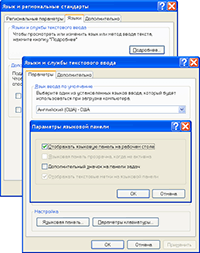
Възможно е икона превключване на езика изчезна като липсващ или повреден файл Ctfmon.exe намира в папка C: \ Windows \ System32 или липсва в стартиране. Ctfmon.exe оригиналния файл може да бъде взето от инсталационния диск на операционната система. Добавете го към стартиране можете чрез "Start" ⇒ "Auto" или директно чрез системния регистър.
Възстановяване на езиковата лента в Windows 7
По същия начин, както в Windows XP, кликнете с десния бутон върху празно място на лентата на задачите и менюто, поставете отметка до "Панел" ⇒ "Language Bar."
Ако лентата с език не се появи, "Старт" ⇒ "Control Panel" ⇒ "Регионални и езикови опции" или използвайте следния метод, клавишната комбинация Win + R, въведете в командния ред в "intl.cpl" и кликнете OK. Отидете на "Клавиатури и езици", в раздела и кликнете "Смяна на клавиатурите". В новия прозорец, отворете раздела "Language Bar", както и проверка "е залегнало в лентата на задачите", запазите настройките.
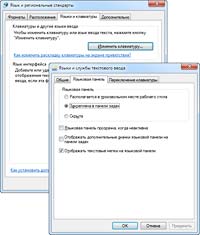
Разгледахме основните начини за възстановяване на иконата превключване на езика в лентата на задачите на Windows. Понякога той може да изчезне с определена честота, то е необходимо да се установи извършителя на такова поведение. Например, включването на поддръжка за азиатски езици често води до изчезването на промените в икона език. И ако имате някакви проблеми с показването на икони на преки пътища, тя ще ви помогне да се реши проблемът тук е тази инструкция.
Споделете по този начин:
И аз, след като ляво влиза предупредителен прозорец, за да приеме или да отхвърли хода ме беше страх и отхвърлени (
и така неудобно не виждам ключа език (((
И аз, след като ляво влиза предупредителен прозорец, за да приеме или да отхвърли хода ме беше страх и отхвърлени (
и така неудобно не виждам ключа език (((
Основното нещо е да не се плаши, и всичко ще бъде наред!
Аз също се изгуби конфигурира в две секунди. и главата е дадено не само да се носи шапка shtob
Контур, че ми помогна. Липсващи икони и обема и промените езика. Нищо не им помогна да се възстанови, в допълнение, за да рестартирате Explorer. Натиснете Ctrl + Shift + Esc, се появява - Task Manager, раздела - процесът е процес на: explorer.exe, щракнете с десния бутон на мишката и в отворилия се диалогов прозорец, кликнете - Пълна protsess.Teper ние трябва да започнем този процес всичко отначало, за това Хит - File - Нова задача: в прозореца, който се появява, набира екип: explorer.exe.
Аз би било чудесно, ако можете да ме насочи в посока на по-добра платформа.